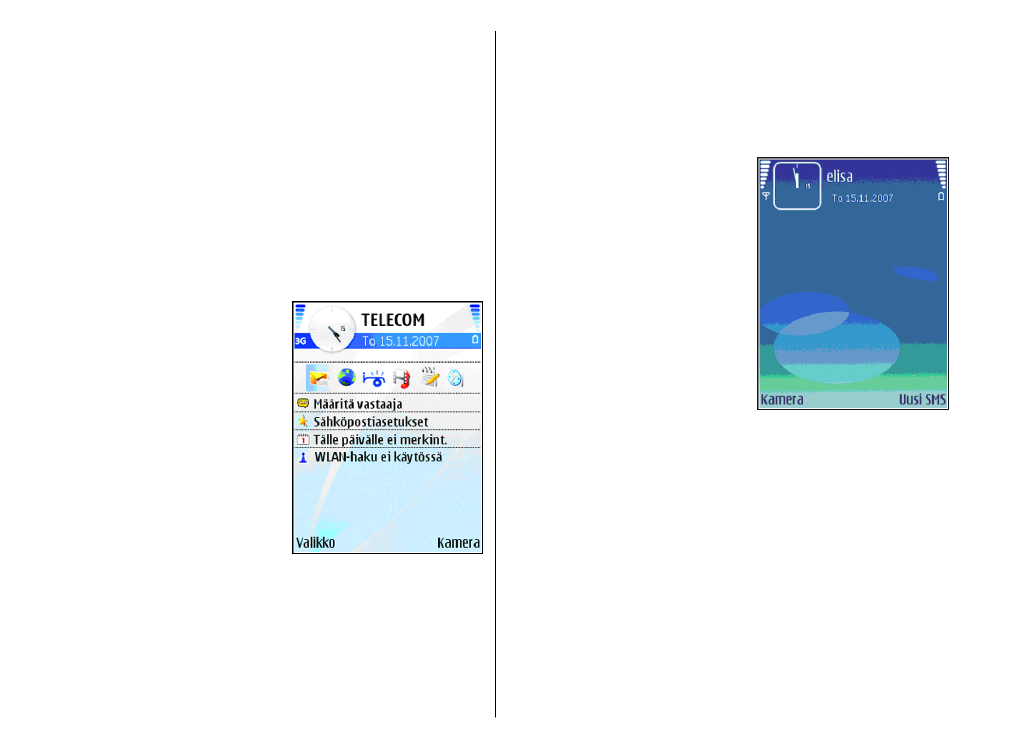
Valikko
>
Työkalut
>
Asetukset
>
Yleiset aset.
>
Muokkaus
>
Valmiustila
>
Pikavalinnat
.
Jos haluat käyttää tavallista valmiustilaa, valitse
Valikko
>
Työkalut
>
Asetukset
>
Yleiset aset.
>
Muokkaus
>
Valmiustila
>
Akt. valm.tila
>
Ei
.
Valmiustila
Tavallisessa valmiustilassa näet
palveluntarjoajan nimen ja
kellonajan sekä erilaisia
symboleita, kuten hälytysten
symboleita.
Jos haluat nähdä viimeksi
valitut numerot, paina
soittonäppäintä. Siirry
haluamasi numeron tai nimen
kohdalle ja soita numeroon
painamalla uudelleen
soittonäppäintä.
Jos haluat soittaa
vastaajapalveluun
(verkkopalvelu), pidä 1-näppäintä alhaalla.
Jos haluat tarkastella kalenteritietoja, siirry oikealle.
Jos haluat kirjoittaa ja lähettää tekstiviestejä, siirry
vasemmalle.
Jos haluat muuttaa näitä pikavalintoja, valitse
Valikko
>
Työkalut
>
Asetukset
>
Yleiset aset.
>
Muokkaus
>
Valmiustila
>
Pikavalinnat
.
Valikko
Valitse
Valikko
.
21
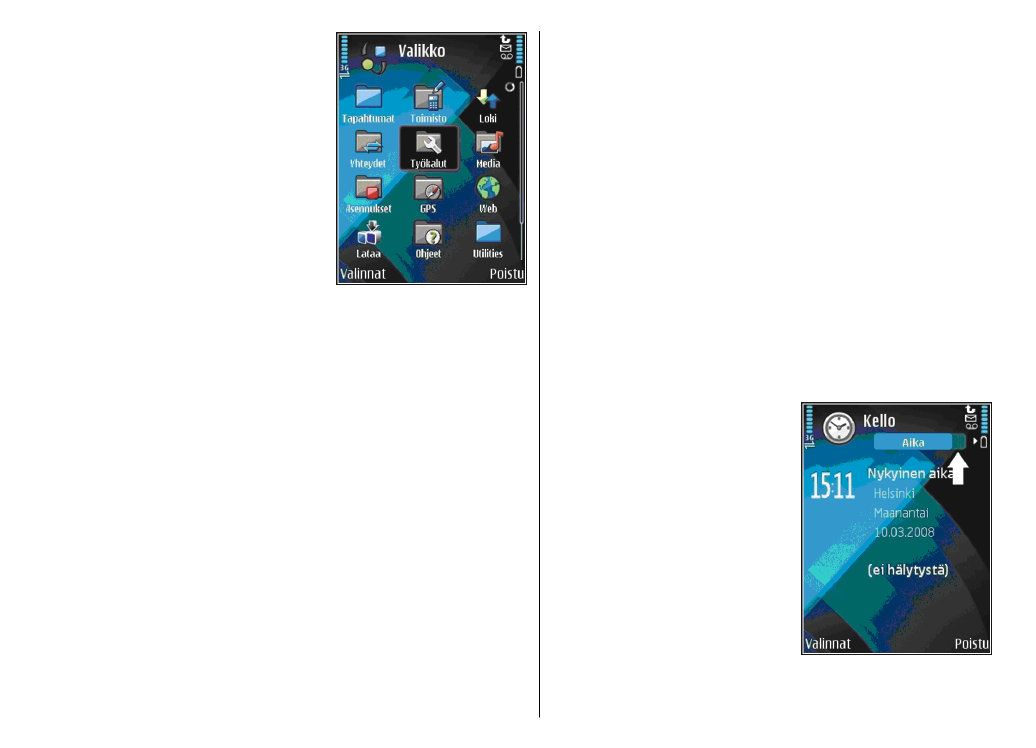
Valikko on aloituspiste, josta
voit avata kaikki laitteessa tai
muistikortilla olevat
sovellukset.
Valikko sisältää sovelluksia ja
kansioita, joihin on ryhmitelty
samankaltaisia sovelluksia.
Kaikki sovellukset, jotka
asennat laitteeseen,
tallennetaan oletusarvoisesti
Asennukset
-kansioon.
Jos haluat avata sovelluksen,
siirry sen kohdalle ja paina
selausnäppäintä.
Jos haluat nähdä sovellukset luettelona, valitse
Valinnat
>
Muuta näkymää
>
Luettelo
. Jos haluat
palata ruudukkonäkymään, valitse
Valinnat
>
Muuta
näkymää
>
Ruudukko
.
Jos haluat animoida sovelluksen kuvakkeet ja kansiot,
valitse
Valinnat
>
Kuvakeanimaatio
>
Käytössä
.
Jos haluat tarkistaa, kuinka paljon muistia laitteeseen tai
muistikortille tallennetut sovellukset ja tiedot vievät ja
kuinka paljon muistia on vapaana, valitse
Valinnat
>
Muistin tiedot
Jos haluat luoda uuden kansion, valitse
Valinnat
>
Uusi
kansio
.
Jos haluat nimetä uuden kansion uudelleen, valitse
Valinnat
>
Muuta nimeä
.
Jos haluat järjestää kansion sisältöä, siirry siirrettävän
sovelluksen kohdalle ja valitse
Valinnat
>
Siirrä
.
Sovelluksen viereen tulee valintamerkki. Siirry uuteen
kohtaan ja valitse
OK
.
Jos haluat siirtää sovelluksen eri kansioon, siirry
siirrettävän sovelluksen kohdalle ja valitse
Valinnat
>
Siirrä kansioon
, uusi kansio ja
OK
.
Jos haluat hakea sovelluksia Webistä, valitse
Valinnat
>
Hae sovelluksia
.